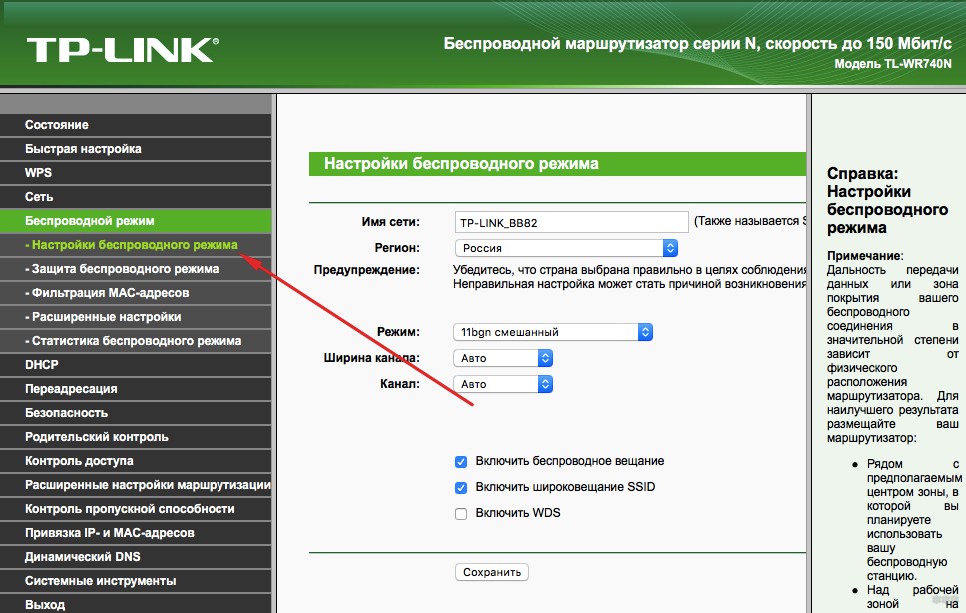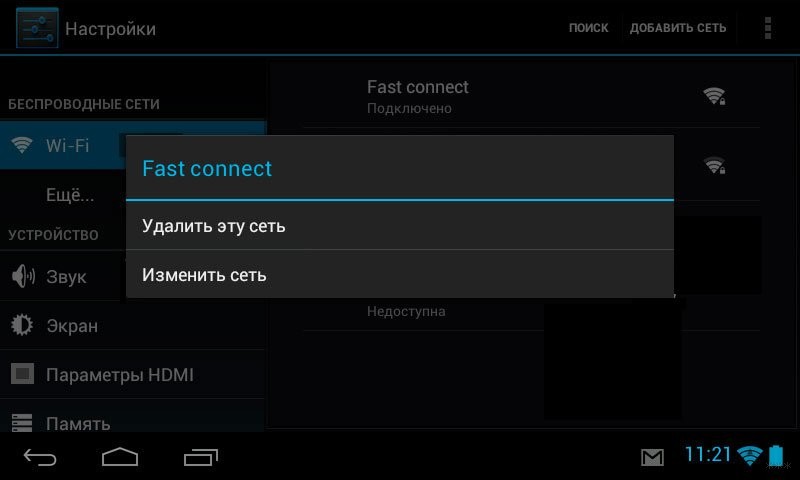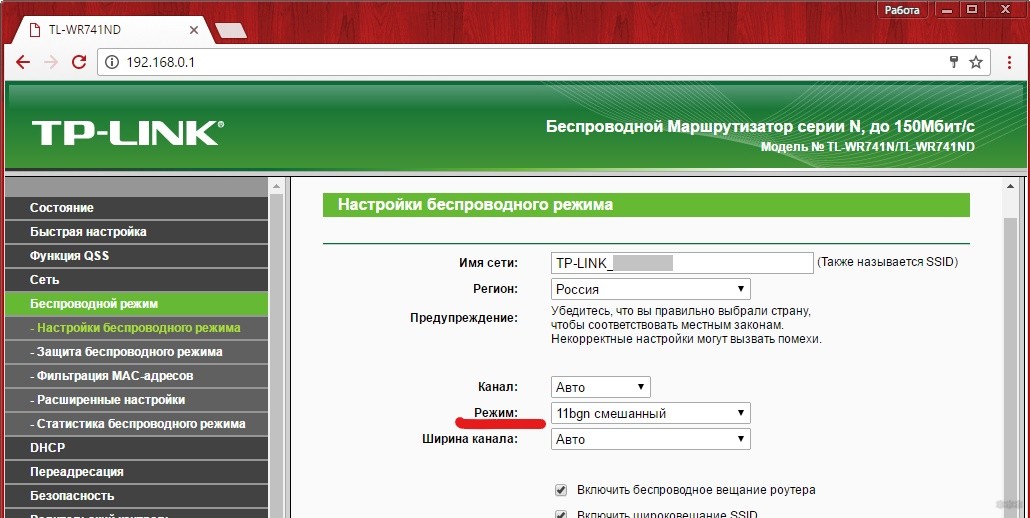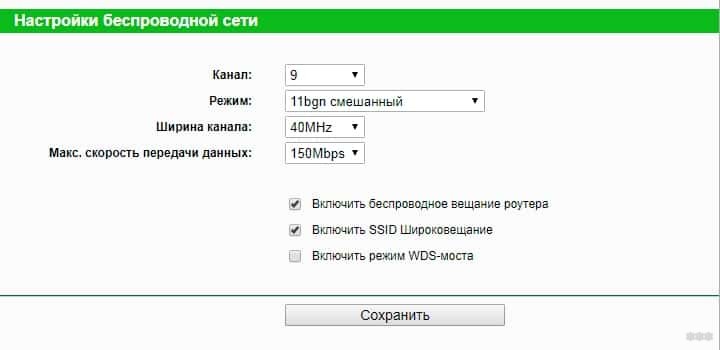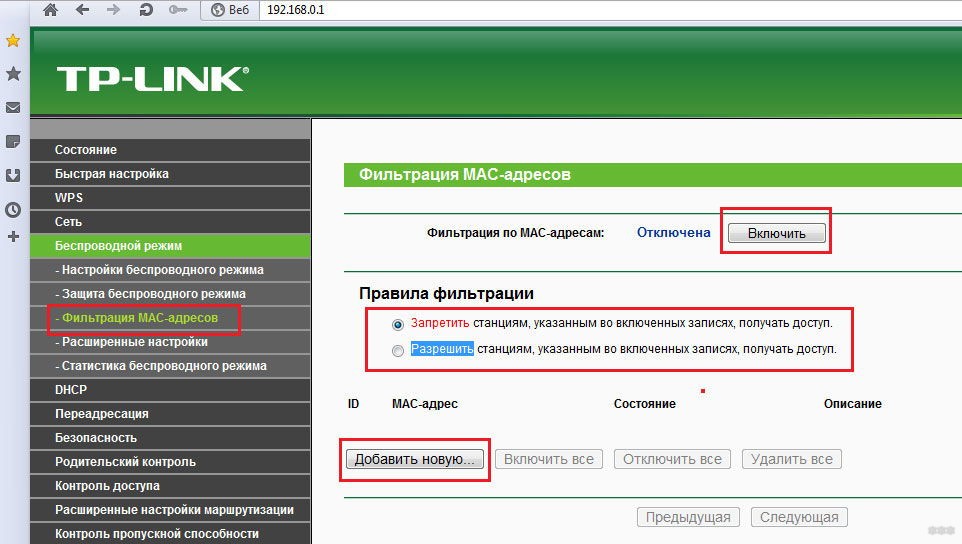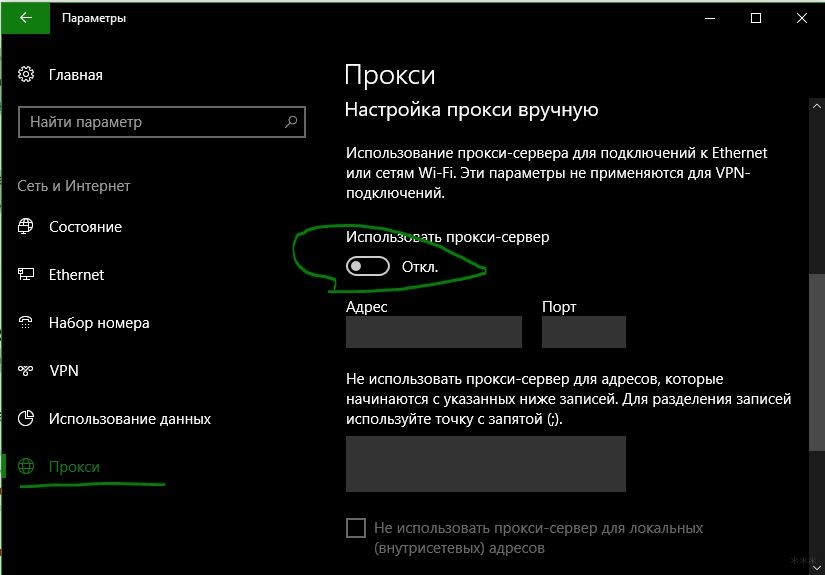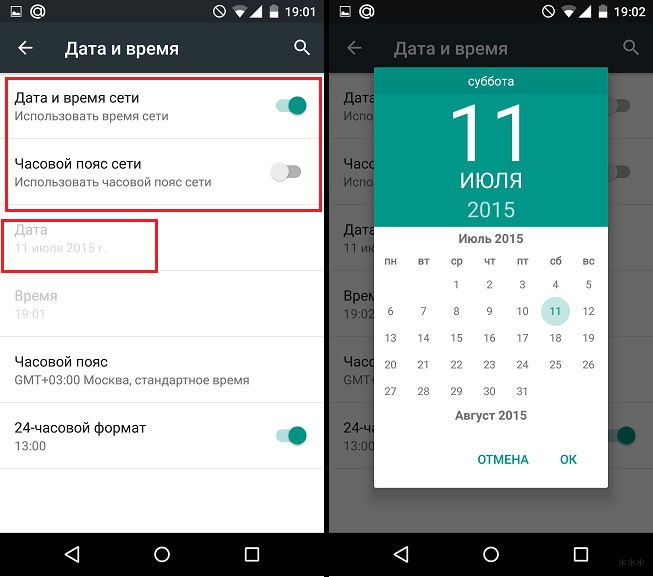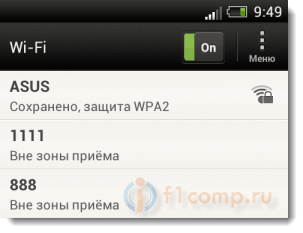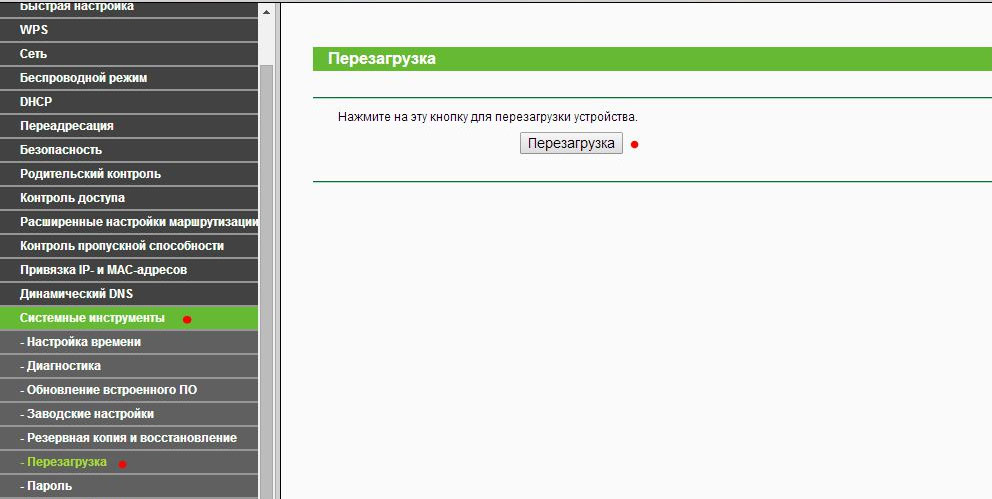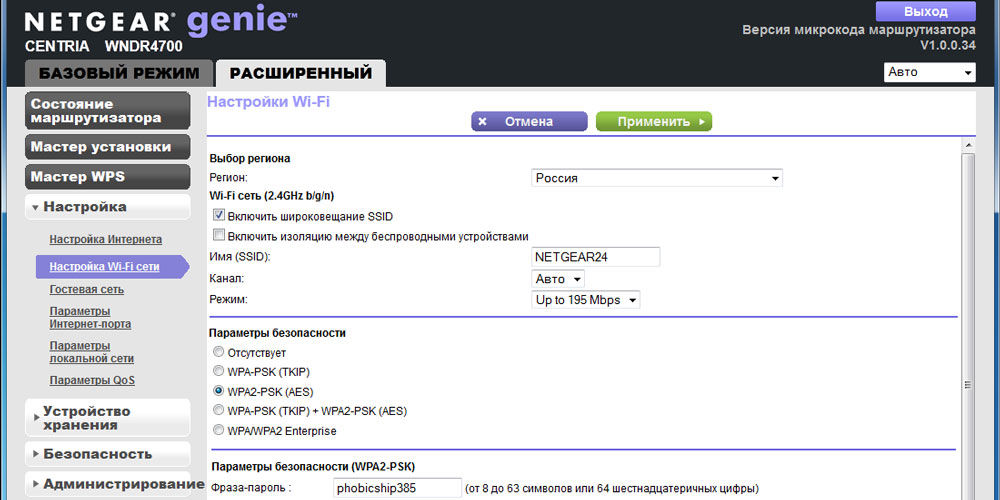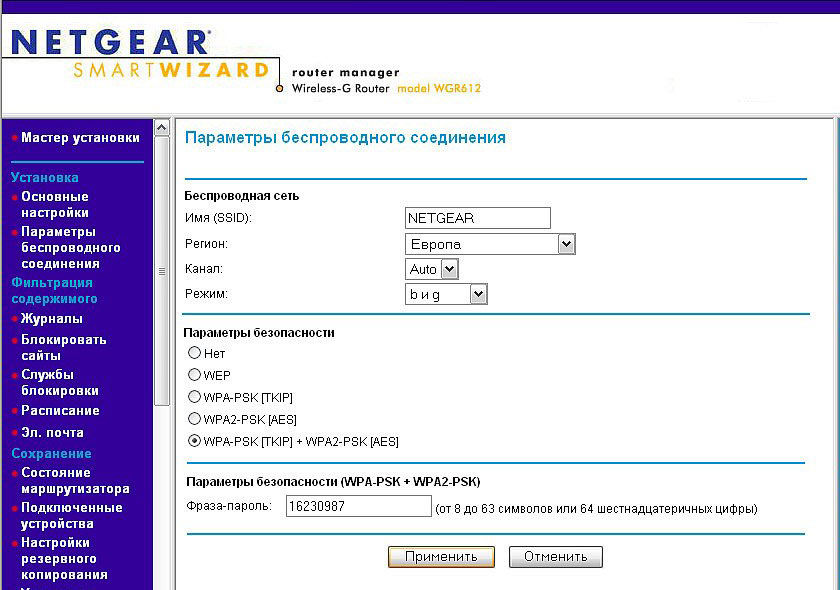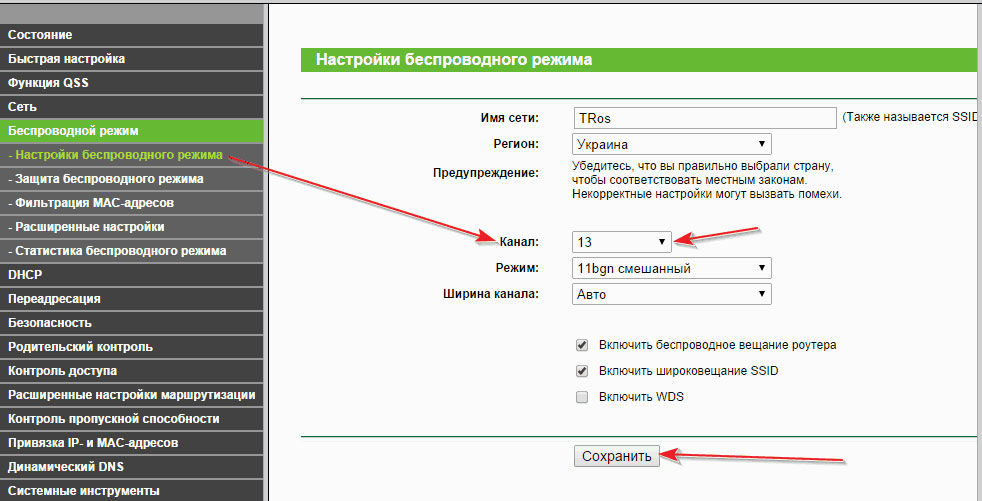Многим владельцам Android-устройств знакома ситуация, когда их планшет или смартфон не хочет подключаться к беспроводной сети. В настройках доступа к сети при подключении указано состояние «Сохранено», однако, пользоваться интернетом невозможно. Тем не менее, если телефон не подключается к Wi-Fi и пишет «Сохранено», решить такую проблему возможно самостоятельно.
Содержание
- Проверка параметров маршрутизатора
- Способы решения проблемы
- Правильный регион
- Проверка пароля и повторное подключение
- Проверка режима работы
- Смена способа защиты
- Смена ширины канала Wi-Fi сети
- Фильтрация по MAC-адресу
- Настройка планшета или смартфона
- Крайние меры
- Задать вопрос автору статьи
Проверка параметров маршрутизатора
Если речь идет о домашней сети и в настройки роутера можно войти, нужно убедиться в следующем:
- указан правильный регион;
- выбрано правильное время, в соответствии с часовым поясом и рассинхронизация времени не позволяет создавать телефону временную метку;
- правильно настроен беспроводной сигнал;
- мобильное устройство поддерживает указанный способ шифрования.
Основные причины проблемы с Wi-Fi на Android описаны в следующем видео:
Способы решения проблемы
Пройдемся конкретнее по каждому пункту.
Правильный регион
Андроид не подключается к Wi-Fi и пишет «Сохранено» часто из-за неправильно выбранного региона. Достаточно открыть настройки в панели управления маршрутизатором, найти страницу с названием и параметрами сети. В большинстве моделей там можно изменить страну, при необходимости убрав автоматическое определение. Нужно сохранить настройки и перезагрузить роутер.
Проверка пароля и повторное подключение
Самая банальная причина – это неправильный пароль. Хотя часто при попытке соединиться с сетью смартфон будет пытаться подключиться повторно. В таком случае в настройках телефона следует нажать на созданную сеть и выбрать «Удалить» или «Забыть». При повторном включении беспроводного модуля устройство снова обнаружит сеть и предложит ввести пароль.
Проверка режима работы
Чаще всего, причина, почему телефон пишет «Сохранено», кроется в невозможности поддерживать телефоном режим беспроводной работы, используемый роутером. Данный режим можно узнать по буквам b/g/n, встречаемым в настройках роутера. Поэтому не лишним будет попытаться поменять режимы, только сохранять и перезапускать настройки после каждого изменения. Беспроводной модуль на мобильном гаджете следует отключать и включать.
Смена способа защиты
Если проблема в этом, придется сначала узнать, что такое защита WPA2-PSK. Это способ шифрования пароля, который умеет распознавать операционная система Android. Если последней не подходит тип безопасности, шифрования или пароль, планшет или смартфон может не подключиться к интернету. Возможно, в параметрах сети установлен другой способ защиты.
Чтобы решить проблему, в настройках роутера следует найти раздел «Wireless Security» (или «Безопасность», или «Защита беспроводного режима») и установить предпочтительные значения:
- Способ защиты: WPA/WPA2 — Personal.
- Версия: WPA-PSK.
- Тип шифрования: AES.
- PSK, код доступа: должен состоять из восьми знаков (цифры и латинские буквы).
После сохранения изменений, перезапуска роутера следует удалить в телефоне подключение и попытаться переподключиться.
Здесь следует помнить, что ранее подключенные к измененной сети устройства (ПК, телевизоры или ноутбуки) также потребуется заново подключить.
Смена ширины канала Wi-Fi сети
Проблема встречается редко. Возможно, канал может просто не выдерживать дополнительное устройство, поэтому стоит установить на роутере другой, более свободный.
Ширина канала в основном устанавливается в настройках самого роутера. Если меню модели на английском, он может называться Channel Width и среди доступных параметров можно изменить на Auto, 20MHz и 40MHz.
Как правило, в этом же меню можно выбрать номер канала. Если ни один приведенный способ не подошел, можно поэкспериментировать с этим параметром. На некоторых телефонах может поддерживаться 11 частот. В то же время на роутере – 13, поэтому стоит попробовать выставить на нем 11 канал связи. Выполненные изменения следует сохранить и перезагрузить маршрутизатор.
Фильтрация по MAC-адресу
Некоторые производители роутеров по умолчанию устанавливают фильтрацию по MAC-адресам устройств. Поэтому, когда, например, телефон Huawei не подключается к Wi-Fi, он может просто находиться в черном списке маршрутизатора. Узнать MAC смартфона можно, открыв «Настройки», «О смартфоне» и выбрав «Общая информация».
Затем остается найти в настройках роутера опцию «Фильтрация по MAC». Если она включена, ее можно отключить, или удалить из ее списка мак-адрес, связанный с подключаемой моделью.
Настройка планшета или смартфона
Что делать, если телефон не подключается к Wi-Fi и пишет «Сохранено», но с маршрутизатором ни один способ не помог? В таком случае стоит проверить настройки самого устройства:
- Открыть «Настройки» на смартфоне.
- Включить беспроводное соединение.
- Выбрать сеть, к которой не удается подключиться.
- Нажать на нее, чтобы открыть меню настроек, выбрать «Изменить».
- Откроется окно с предложением показать дополнительные опции. Установить на нем галочку.
- Проверить, установлен ли параметр «Нет» или «Откл» на «Настройки прокси-сервера». Если стоит «Вручную», его нужно убрать.
Рассинхронизация со временем на мобильном устройстве решается следующим образом:
- Открыть «Настройки», перейти в «Системные», выбрать «Дата и время».
- Отключить опции автонастройки даты, времени и часового пояса.
- Вручную установить требуемую дату, которая будет соответствовать установленной на роутере.
Крайние меры
Производители электроники постоянно совершенствуют свое программное обеспечение. Поэтому редко, но встречается ситуация, когда прошивка телефона несовместима с программным обеспечением роутера. В таком случае поможет обновление системы одного из этих устройств.
Зато намного чаще бывает, что на мобильном гаджете используется кастомная прошивка, которая попросту не может подключаться к некоторым сетям и будет просто прекращать попытки соединиться надписью: «Сохранено». Здесь не остается выхода, как устанавливать официальную и забыть о проблеме, когда смартфон не подключается к Вай-Фаю. Однако, можно попробовать изменить на телефоне ПО на кастомное (Cyanogen Mod), которое может содержать обновленные драйвера Wi-Fi.
На этом все. Если проблема с подключением сохраняется, напишите в комментарии, подумаем, что можно сделать еще. Также большая просьба рассказать, какие еще способы помогли избавиться от ошибки вам. Спасибо!
Содержание
- Основные причины ошибки «Сохранено, защита WPA\WPA2»
- Выставляем правильный регион в настройках маршрутизатора
- Проверьте пароль и подключитесь заново
- Проверяем режим работы беспроводной сети
- Изменяем тип шифрования/безопасности, пароль
- Экспериментируем с каналом, на котором работает Wi-Fi сеть
- Ширина канал
- Послесловие
Всем привет!
Я тут проанализировал немного комментарии, которые посетители оставляют на сайте, проверил запросы и понял, что есть очень распространенная проблема с подключением к Wi-Fi, о которой я еще не писал. Но на сайте оставлено много комментариев с просьбой помочь, решить эту проблему. Я что-то там советовал, но не знаю, помогали ли мои советы Вам (редко кто напишет о результатах 🙁 ).
А вчера, Роман (Спасибо тебе добрый человек 🙂 ) к статье Как подключить к Wi-Fi телефон (планшет) на ОС Андроид? оставил комментарий, в котором поделился информацией, как он решил проблему «Сохранено, защита WPA\WPA2». Этот комментарий помог мне немного сориентироваться в проблеме, и я решил собрать все советы по решению этой ошибки, в одной статье.
Суть проблемы
При подключении телефона, или планшета (скорее всего на Android), к домашней сети, или где-то в кафе, появляется надпись возле названия сети «Сохранено, защита WPA\WPA2». И все больше ничего не происходит. Если нажать на эту сеть и выбрать Подключить, то ничего не произойдет. Как выглядит эта ошибка, Вы можете посмотреть на скриншоте выше.
Я специально спровоцировал эту проблему на своем Wi-Fi роутере Asus RT-N13U и попробовал подключить телефон HTC One V (Android 4.0). Вот и получил эту надпись «Сохранено, защита WPA\WPA2». Причем, все получилось с первого раза. Как? Да очень просто. У меня в настройках роутера «Режим беспроводной сети» был в режиме Auto, а я установил n Only. Сохранил настройки, отключил телефон от Wi-Fi, но подключить уже не получилось 🙂 .
Основные причины ошибки «Сохранено, защита WPA\WPA2»
Друзья, я не могу точно все утверждать и давать советы, которые будут на сто процентов рабочие, надеюсь Вы понимаете. Все устройства разные, настройки у всех разные и еще много всяких нюансов.
Но я постараюсь собрать известные мне причины и способы их решения, через которые может появится такая проблема с подключением к беспроводной сети.
Если при подключении к беспроводной сети Вы на своем телефоне увидели надпись «Сохранено, защита WPA\WPA2» (может быть немного другая), то стоит проверить такие настройки (советую проверять в таком же порядке):
Для начала просто перезагрузите роутер.
Несколько раз уже замечал такую проблему: интернет на телефоне просто перестаёт работать, но подключение есть и сеть хорошая. Выключаю и включаю Wi-Fi на телефоне, а к сети уже не подключается, пишет «Сохранено, защита WPA2». Помогает только перезагрузка роутера.
- Выставить правильный регион в настройках роутера
- Проверить правильность пароля от Wi-Fi сети
- Проверить (изменить) режим работы беспроводной сети в настройках роутера
- Проверить (изменить) тип шифрования и тип безопасности, изменить пароль в настройках маршрутизатора
- Поэкспериментировать со сменой канала на котором работает Ваша беспроводная сеть.
- Попробовать изменить ширину канала.
А теперь подробнее по всем пунктам
Выставляем правильный регион в настройках маршрутизатора
Очень часто, эта ошибка возникает именно из-за того, что в настройках Wi-Fi стоит неправильный регион.
Я на примере Tp-Link покажу, как сменить регион. Если у вас роутер другой компании, то эти настройки скорее всего меняются на той же странице, где задается имя и другие настройки беспроводной сети.
В панели управления перейдите на вкладку Wireless (Беспроводной режим) и напротив пункта Region укажите страну, в которой вы находитесь.

Проверьте пароль и подключитесь заново
Возможно, вы просто неправильно указали пароль (правда, тогда скорее всего будет идти постоянное подключение, по кругу. Но проверить нужно), и перед тем, как лезть в настройки маршрутизатора, советую это проверить.
Вы спросите, а как мне еще раз вести пароль, ведь запрос пароля не появляется. Нужно удалить подключение. Просто нажмите на Вашу сеть и выберите Удалить.
Теперь, нажмите снова на вашу сеть и введите пароль от Wi-Fi. Только убедитесь, что он правильный. Если забыли, то посмотрите пароль в настройках роутера, или на подключенном компьютере (если такие есть). Подробнее в этой статье.
Проверяем режим работы беспроводной сети
Мне кажется, что это главная причина. Просто Ваше устройство (телефон, планшет) может не поддерживать режим работы, в котором работает роутер.
Режим работы – это те непонятные буквы b/g/n, которые Вы наверное уже замечали в настройках маршрутизатора. Попробуйте поэкспериментировать с сменой режима. Не забывайте после каждого изменения перезагружать рутер и выключать/включать Wi-Fi на телефоне (планшете).
Вот я, установил n Only вместо Auto и выскочила ошибка. А если у Вас например уже в настройках указано n Only? Вот Вам и проблемы.
Подробно о смене режимов я писать не буду, я уже писал статью по этому вопросу Что такое b/g/n в настройках роутера? Изменяем режим работы беспроводной сети (Mode) в настройках Wi-Fi роутера.
Изменяем тип шифрования/безопасности, пароль
Может быть, что вашему устройству просто не нравится тип безопасности, или шифрования, который использует роутер. Или же не нравится пароль.
Попробуйте изменить эти настройки в маршрутизаторе. Вот статья для примера – https://f1comp.ru/bezopasnost/kak-ustanovit-izmenit-parol-dlya-wi-fi-seti-na-routere-tp-link-tl-wr841n/.
Советую установить такие значения:
WPA/WPA2 — Personal (Recommended)
Версия: WPA-PSK
Шифрование: AES
PSK Пароль (ключ) — не менее восьми символов и только цифры.
Сохраняем, перезагружаем роутер, удаляем подключение на телефоне, и подключаемся введя новый пароль.
Внимание! После изменения пароля, или других настроек безопасности, могут появится проблемы с подключением других устройств, которые уже были подключены к этой сети (компьютеры, ноутбуки, телевизоры).
Нужно удалить это подключение на устройствах и установить подключение еще раз. Вот статья Как удалить беспроводное сетевое соединение и подключиться заново к Wi-Fi?
Экспериментируем с каналом, на котором работает Wi-Fi сеть
Маловероятно конечно, но может быть. О том, что такое канал работы беспроводной сети, как его изменить и зачем, я писал в статье — Как изменить канал на Wi-Fi роутере? Зачем менять канал?.
Попробуйте поэкспериментировать, а вдруг поможет.
Ширина канал
Есть такой пункт в настройке Wi-Fi роутера, как Ширина канала. Если у Вас например TP-Link и меню на английском, то называется он Channel Width.
Там можно выбрать несколько вариантов: Auto, 20MHz и 40MHz — зависит от роутера. Попробуйте сначала установить Auto (или в Asus 20MHz/40MHz), если не поможет, то по отдельности.
Где изменить ширину канала?
Заходим в настройки роутера (адрес 192.168.1.1, или 192.168.0.1, вводим логин/пароль — смотрим снизу роутера).
Asus
Переходим на вкладку Беспроводная сеть и изменяем значение напротив Ширина канала.
TP-Link
Вкладка Wireless — Wireless Settings, пункт Channel Width.
Не забываем сохранять настройки и перезагружать маршрутизатор.
Послесловие
Написал вроде бы все, что хотел. Очень надеюсь, что мои советы Вам помогут. Вы избавитесь от этой проблемы и подружите свой телефон, или планшет с Wi-Fi роутером 🙂 .
Возможно Вы знаете другие решения этой проблемы, поделитесь ими в комментариях – буду благодарен!
Всего хорошего!
Содержание
- Из-за чего возникает данная проблема?
- Перезагрузка роутера и смартфона
- Удаление сети WiFi и повторная авторизация
- Поиск причин в настройках маршрутизатора
- Проверяем корректность названия сети
- Проверка региона сети
- Проверяем режим работы беспроводной сети
- Тип шифрования
- Ширина канала
- Проверка часового пояса
- Другие причины и способы устранения проблемы
- Блокировка WiFi из-за антивируса или файервола
- Итоги
- Видео: Андроид не подключается к WiFi — что делать?
Иногда телефон не подключается к вай-фай, пишет сохранено, но сам коннект так и не осуществляется. Подключаться заново не получается. Что делать в этих случаях? Чаще всего неполадка в самом роутере и в некоторых заданных на нем параметрах. Но иногда дело и в самом мобильном девайсе. Ниже разберем, как поступать при возникновении данной неполадки.
Из-за чего возникает данная проблема?
Суть проблемы заключается в следующем: при соединении с точкой доступа через мобильное устройство на экране рядом с названием сети появляется подпись «Сохранено, защита WPA/WPA2». При этом коннект с сетью не происходит. Почему так случается, и что делать, если телефон не подключается к WiFi?
Ошибка, когда Андроид не подключается к вай-фай, происходит в большинстве случаев именно из-за роутера, точнее – из-за его параметров, несовместимых с мобильным устройством. Для начала их нужно проверить:
- В веб-интерфейсе должен быть указан верный регион.
- Попробовать поменять режим работы, тип шифрования или сменить код для подключения к точке доступа.
- Изменить ширину канала или его номер (на данном может быть слишком много устройств).
На самом телефоне остается только проверить правильность прописанного пароля, удалить сеть и переподключиться к ней заново, а также перезагрузить устройство.
На смартфонах марок Prestigio, Samsung, Xiaomi, Nomi эта неполадка возникает довольно часто, и приходится помногу раз сменять параметры роутера для того, чтобы наконец коннект увенчался успехом.
Перезагрузка роутера и смартфона
Одно из самых элементарных решений по устранению данной неполадки – обыкновенное выключение и включение мобильного девайса или маршрутизатора. Это помогает далеко не всегда, но в некоторых случаях этого бывает достаточно.
Для перезагрузки роутера нужно нажать на соответствующую кнопку (или выдернуть из розетки) подождать около 10 секунд, после чего запустить заново.
Удаление сети WiFi и повторная авторизация
Также можно в параметрах мобильного аппарата попробовать стереть сеть (забудется и сохраненный пароль) и подключиться к сети по новой.
Как только удалите точку доступа, нажмите на нее же в списке доступных сетей и введите код, после чего нажмите «Подключиться».
Поиск причин в настройках маршрутизатора
Часто неполадки с подключением связаны с несовместимыми с мобильным устройством параметрами, будь то тип защиты, режим функционирования (n, g, ac и тому подобные), канал (номер или ширина), регион и т. д. Можно попробовать их поменять и осуществлять подключение заново (перезагружая при этом устройство и удаляя сеть с телефона, авторизуясь по новой, вводя ключ безопасности). Если изменение одного параметра ни к чему не привело, верните старое значение (записывайте параметры, которые вы изменяете) и перейдите к следующей настройке.
Проверяем корректность названия сети
Название точки доступа должно быть задано на латинице. Кириллических символов в SSID быть не может.
Проверка региона сети
Эта проблема появляется, если сетевой регион неверно настроен. Достаточно проверить регион в настройках роутера и изменить при необходимости, если данные не соответствуют действительности.
Находим в меню слева пункт «Беспроводной режим», разворачиваем его и кликаем по «Настройки беспроводного режима». Справа вы увидите строку «Регион». После его смены перезагрузите аппарат, попробуйте подключить к вифи телефон и удостоверьтесь, чтобы ошибка исчезла.
Проверяем режим работы беспроводной сети
В конкретных случаях режим работы, назначенный в конфигурации маршрутизатора, может не поддерживаться мобильным устройством, из-за чего проявляются неполадки при попытке коннекта.
В подменю «Настройки беспроводного режима» присутствует одноименная строчка, кликнув по которой можно сменить режим работы на другой, после чего переподключиться со своего мобильного девайса. Если установлен конкретный режим – поставьте Auto, если Auto – то наоборот, поставьте один из списка. При каждом изменении настоятельно рекомендуется перезагружать роутер, а также выключать и включать обратно Wi-Fi на телефоне, подключаясь к сети по новой каждый раз.
Тип шифрования
Возможно, тот тип шифрования, который задан в маршрутизаторе, является причиной ошибки. Защита WPA2 PSK предпочтительна для установки, так как она не имеет проблем с Андроид устройствами. Если же в веб-параметрах задан другой тип, нужно его поменять.
Заходим в раздел «Беспроводной режим», подраздел «Защита беспроводного режима» и выбираем пункт «WPA-PSK/WPA2-PSK», задаем шифрование AES и прописываем пароль.
После проведенных изменений нужно выключить и включить роутер, удалить подключение с телефона и переподключиться заново.
Часто помогает переход от WPA2 к WPA (AES).
Ширина канала
Одна из самых редких причин, от которых проявляется проблема с подключением к точке доступа – ширина канала. WiFi-девайс может работать на канале, который перегружен другими устройствами. В этом случае канал необходимо сменить, либо увеличить ширину уже заданного. Это делается также через веб-интерфейс WiFi устройства.
В третьей строке можно сменить ширину канала, которая отображается в мегагерцах. Среди доступных вариантов Auto, 20 MHz и 40 MHz. Если уже назначена максимальная ширина, попытайтесь сменить канал на другой. Можно выбрать из 13 вариантов, но стоит ограничиться 11, так как на телефонах поддерживается именно столько частот.
После настройки следует подтвердить измененную конфигурацию, перезагрузить роутер и переподключиться к нему с мобильного устройства.
Проверка часового пояса
Если на телефоне установлен неверный часовой пояс, то это одна из причин, почему телефон не подключается к WiFi. Проверьте правильность заданного пояса в конфигурации мобильного аппарата.
Другие причины и способы устранения проблемы
На смартфон возможно скачать приложение WiFi Fixer из Плэй Маркета. Оно может помочь в определенных случаях, если ошибка происходит из-за мобильного девайса, а смена настроек роутера не помогают.
На устройстве можно попробовать включить и выключить режим полета, затем переподключиться к сети.
В Андроиде можно сбросить сетевые настройки. Нужно развернуть соответствующий пункт в параметрах телефона.
При подключении к точке доступа убедитесь, что в свойствах выбран «DHCP». Если же назначен статический IP – переключите его на “DHCP”.
DHCP-сервер должен быть включен на роутере. Обычно он активирован по умолчанию.
В определенных ситуациях ваше мобильное устройство может быть заблокировано в роутере. Если вы коннектитесь к чужой сети — тут ничего не поделаешь.
Проблема может возникать из-за неполадок с прошивкой маршрутизатора. В этом случае нужно обновить микропрограмму, загрузив с официального сайта производителя. После загрузки свежей версии ПО запустите WiFi-устройство и убедитесь, что сеть открытая – найдите строчку Hidden SSID и уберите галку оттуда.
Блокировка WiFi из-за антивируса или файервола
Если на телефоне имеются антивирусные приложения, следует отключить их на время, после чего осуществить коннект к сети. Проверьте, исчезла ли проблема. Если да – стоит настроить данные приложения, чтобы они не мешали работе сети, или удалить совсем.
Итоги
Данная ошибка возникает на многих устройствах, независимо от того, старый телефон или новый, дешевый или дорогой. На смартфоне любой модели может появиться такая ошибка. В первую очередь настоятельно рекомендуется перезагрузить телефон и роутер, а затем попробовать переподключиться к сети. Чаще всего причиной этой ошибки является роутер, в этом случае следует попробовать поменять определенные параметры: имя сети, пароль, регион, тип защиты, канал. На мобильном девайсе нужно убедиться в правильном установленном часовом поясе. После всех этих мер почти наверняка надпись «Сохранено, защита WPA\WPA2» перестанет появляться, и вы спокойно подключитесь к глобальной сети.
У вас получилось справиться с этой неисправностью? Если же проблема не решилась, то опишите свой случай в комментариях, и мы дадим вам бесплатную индивидуальную консультацию. Большое спасибо за внимание!
Видео: Андроид не подключается к WiFi — что делать?
Что делать, если невозможно подключиться к сети Wi-Fi и выбивает «сохранено защита WPA, WPA2»?
Часто у пользователей возникает проблема с подключением к интернету, когда сеть действует, но сигнал не раздаётся. Устройство пытается подключиться к точке доступа, но появляется надпись «Сохранено защита WPA» и в результате соединение отсутствует.
Иногда бывает, что девайс к сети подключается, но по факту раздача интернета не работает
Что с этим делать? В большинстве случаев неполадки касаются не телефона или планшета, устройств на Андроиде, а самого роутера. Есть несколько способов изменить его настройки, чтобы наладить его на корректную работу и качественное соединение с вашим оборудованием.
Перезагрузка и перепрошивка роутера
Иногда для решения проблемы с соединением, когда выбивает «Сохранено защита WPA», достаточно сделать перезагрузку точки Wi-Fi и заново подключиться к ней. Вероятно, в работе маршрутизатора попросту возникла неполадка, которая легко устраняется его перезапуском.
Ещё одна возможная причина, связанная с некорректной работой оборудования, может быть связана с тем, что у него устарела прошивка. Скачайте с сайта производителя наиболее актуальную прошивку для маршрутизатора, загрузите файл в меню настроек.
Настройки открываются так: введите IP-адрес роутера в адресную строку любого браузера, впишите значение «Admin» вместо логина и пароля, если вы не изменяли их.
После входа обновите оборудование. Даже если дело не в прошивке, лишний раз поставить новую версию всегда полезно, ведь выпуская её, производитель исправляет все предыдущие неполадки.
Региональные настройки
Доступ к сети может быть недоступен по банальной причине — в оборудовании неправильно установлен регион, где вы проживаете.
Чтобы выяснить это, зайдите в настройки маршрутизатора, выберите раздел Wireless, строку Wireless Settings (для моделей марки TP-Link) и проверьте, какой регион указан в строке с одноимённым названием. Если данные некорректны, исправьте их.
Если у вас роутер другой марки, ищите эти данные в разделе, где помимо региона задаётся имя устройства, а также параметры соединения.
Проблемы с паролем
Проверка правильности ключа
В некоторых случаях строка «Сохранено защита WPA» появляется, если при подключении вы ввели неверный пароль. Чтобы сбросить его, нажмите на значок сети, выберите «Удалить», после чего заново подключитесь и введите правильную комбинацию.
Изменение пароля и типа шифрования
Вполне вероятно, что устройство, при помощи которого вы подключаетесь к Wi-Fi, не воспринимает пароль или тип его шифрования. Эти параметры изменяются в настройках оборудования.
Чтобы сделать это на моделях марки TP-Link, зайдите в меню Wireless, выберите вкладку Wireless Security. Здесь вы измените пароль — попробуйте создать комбинацию, состоящую только из цифр. Ниже выберите способ шифрования — лучше всего выбрать пункт WPA/WPA2 — Personal (Recommended), установите тип AES.
Не забудьте сохранить изменения, сделайте перезагрузку и заново подключитесь к Wi-Fi со своего гаджета. Обратите внимание, что при установке нового пароля и изменении параметров вам нужно изменить данные на остальных устройствах, которые ранее соединялись с этим беспроводным подключением.
Изменение режима работы
Соединение зачастую отсутствует по причине того, что телефон, планшет или другая техника не поддерживает режим работы роутера. Существует три таких режима, все они называются латинскими буквами b, g, n. Если маршрутизатор установлен на работу в режиме n, а гаджет его не поддерживает, то вам не удастся их соединить.
Поэтому проведите эксперимент: измените способ работы устройства, для чего необходимо выполнить следующие действия:
- Зайдите в настройки оборудования, воспользуйтесь упомянутым ранее разделом Wireless, вкладка Wireless Settings.
- Остановитесь на строке под названием Mode.
- Теперь вам предстоит выбрать другой режим — используйте вариант с наличием всех трёх букв — b, g, n, чтобы вы могли подключаться к Wi-Fi со всех устройств, работающих, по крайней мере, в одном из этих режимов.
В моделях ASUS такие параметры вы увидите в меню «Беспроводная сеть», где есть вкладка с выбором режима — остановитесь на варианте Auto или Mixed.
Проверка каналов сети Wi-Fi
Что ещё можно сделать, если у вас нет соединения, и выбивает надпись «Сохранено защита WPA2»? Изменить канал, на котором работает оборудование для беспроводного подключения к сети.
Для этого сделайте следующее:
- Зайдите в настройки, раздел Wireless, вкладка Wireless Settings — при использовании устройства TP-Link, или «Беспроводная сеть» — для моделей от ASUS.
- Выберите пункт «Ширина канала» или «Chanel Width».
- Желательно выбирать вариант Auto или пункт, в котором будет одновременно несколько значений ширины канала.
Как видите, существует много причин, из-за которых возникают проблемы с подключением к сети через Wi-Fi, и все они преимущественно связаны с настройками роутера. Если появилась надпись «Сохранено защита WPA», есть несколько простых способов устранить неполадки, причем сделать это можно самостоятельно и без каких-либо проблем.
Невозможно подключиться к Wi-Fi сети на телефоне: если пробовать подключаться к Wi-Fi телефон пишет «Сохранено»! эта внештатная ситуации возможна на любом современном смартфоне и пр. Предположительно — по тексту ниже — что смартфон исправен, но сбиты или неправильно выставлены настройки роутера.
Что делать, если при попытке подключиться к вай фай в wi-Fi-настройках телефона написано Сохранено, вместо рабочего варианта Подключено? В подобных случаях интернет соединения НЕТ.
В инструкции описаны причины такой неисправности настроек Wi-Fi и способы решения данной проблемы:
-
Wi-Fi сеть Сохранена вместо Подключено — почему так происходит?
-
варианты решения проблемы когда сеть Wi Fi Сохранена, но не Подключено — удаляем сеть
-
второй вариант успешно подключиться к сети вай-фай:
-
после удаления Wi-Fi сети не могу подключиться
-
настройки КАНАЛА вай фай:
-
часовой пояс
-
укажем имя сети
Wi-Fi сеть Сохранена вместо Подключено — почему так происходит?
Когда мы (а точнее смартфон — гаджет) подключаем к активной вай фай сети (пример Ростелеком — в остальных сетях и моделях роутеров решения подобные)) ноутбук или смартфон получают IP адреса и пр. служебные данные и при успешном соединении напротив имени сети пишется Подключено.
Но вот если подключение ошибочно при получении данных — пишется Сохранено.
Причин может быть две: либо неправильные настройки сети Вай Фай в настройках гаджета, ЛИБО ошибочные настройки маршрутизатора (роутера).
Давайте попробуем ситуацию исправить и все-таки подключиться к Wi-Fi.
вернуться к оглавлению ↑
варианты решения проблемы когда сеть Wi Fi Сохранена, но не Подключено — удаляем сеть
Наиболее частая причина при не подключении устройства к сети Wi-Fi это банальная перегрузка роутера — его требуется перезагрузить, и в большинстве случаев (если поломка случилась вдруг) неисправность пропадает. Ваше устройство (смартфон, планшет, ноутбук) снова может подключиться… и слово в настройках wi-fi гаджета Сохранено изменится на Подключено.
Перезагрузку роутера выполнить достаточно легко — отключите роутер от сети на пару минут, а потом снова включите. Устройство будет перезагружено и автоматом настроится…
вернуться к оглавлению ↑
второй вариант успешно подключиться к сети вай-фай:
Это ПЕРЕПОДКЛЮЧИТЬСЯ к сети в настройках устройства: то есть удалить «неисправную» сеть и снова найти ее и подключиться…
…заходим в настройки Wi-Fi на смартфоне (в планшете, ноуте аналогично), находим имя сети (точку доступа), к которой хотим подключиться, касаемся и удерживаем на имени палец — появится контекстное меню, в опциях выбираем Удалить.
Далее смартфон снова отыщет существующую сеть, а мы пробуем к ней подключиться (не забываем пароль) жмем Подключиться.
вернуться к оглавлению ↑
после удаления Wi-Fi сети не могу подключиться
В этом случае посмотрим настройки роутера — как открыть настройки описание.
изменим или подстроим следующее — это может быть причиной того, когда вай фай сеть только отыскивается гаджетом и Сохраняется без Подключения:
Укажем регион или код страны.
Предлагаю поступить таким образом (пример в настройках роутера Ростелеком).
а) переходим в Эксперт режим (больше настроек);
б) Параметры;
в) в разделе код страны указываем RU (если вы в России) если нет — указываем свою страну.
вернуться к оглавлению ↑
настройки КАНАЛА вай фай:
(пример для TP-LINK)
В опции Канал по умолчанию указывается Auto. Однако можно поиграть настройками от 1 до 11 …относительно выбора канала Wi-Fi полезная ссылка выше…
вернуться к оглавлению ↑
часовой пояс
настройки могут выглядеть примерно так:
…заодно проверьте правильность даты и времени на телефоне, ноутбуке.
вернуться к оглавлению ↑
укажем имя сети
Имя сети Wi-Fi указывается английской символикой (без пробелов, подчеркиваний, дефисов) — нижнее подчеркивание допустимо: пример — name_name или же nameName…
Тип шифрования: обычно по умолчанию правильно установлено WPA/WPA2… оставляем как есть.
После изменения настроек роутер желательно перезагрузить!
Иногда установленный на компьютере/телефоне антивирусник блокирует подключение к сети Wi-Fi! …ввиду этого рекомендовано — на время изменения настроек роутера — антивирус отключить.
До новых встреч!
Удачи — и конечно же, читайте и подписывайтесь на новые статьи сайта Комплитра.ру Делюсь горьким опытом, для вашего сладкого благополучия
видео: подключаем раздачу Гостевой сети
Если что-то не ясно и остались вопросы, делитесь ими в комментариях…
все статьи: Сергей Кролл ATs владелец, автор cайта COMPLITRA.RU
…веб разработчик студии ATs media — запросто с WordPress
занимаюсь с 2007-года веб разработкой — преимущественно работаю с WordPress в студии ATs media